
เมื่อ Microsoft ประกาศอย่างชัดเจนว่า Windows 10 จะหยุดให้การสนับสนุน (End of Support) อย่างเป็นทางการในวันที่ 14 ตุลาคม 2025 ผู้ใช้งานจำนวนมากเริ่มตั้งคำถามว่า “แล้วเราจะไปทางไหนดี?”
แม้ Microsoft จะผลักดันให้ผู้ใช้ย้ายไป Windows 11 แต่ความต้องการเครื่องที่สเปคสูงขึ้น รวมถึงข้อจำกัดบางประการ ทำให้หลายคนเริ่มมองหา “ทางเลือกที่อิสระกว่า” นั่นคือ Linux
ในบทความนี้ เราจะพาคุณไปรู้จักกับ Linux ว่าคืออะไร ทำไมมันถึงเป็นทางเลือกที่ดี และถ้าคุณคือ “มือใหม่” จะเริ่มจากตรงไหนดี พร้อมทั้งแนะนำแอปพลิเคชันที่ใช้ทดแทนซอฟต์แวร์ยอดนิยมบน Windows ได้อย่างลงตัว
Linux คืออะไร?
Linux คือระบบปฏิบัติการ (Operating System) แบบโอเพนซอร์ส (Open Source) ที่พัฒนาต่อเนื่องจากแกนระบบที่เรียกว่า Linux Kernel
มันเป็น ระบบที่ฟรี ไม่มีค่าใช้จ่าย และสามารถปรับแต่งได้ตามต้องการ ผู้พัฒนาอิสระทั่วโลกสามารถร่วมกันพัฒนาระบบ และสร้างรูปแบบ (หรือที่เรียกว่า Distro) ที่หลากหลายเพื่อตอบโจทย์การใช้งานที่แตกต่างกัน
จุดเด่นของ Linux
- ฟรี 100% ไม่ต้องซื้อไลเซนส์
- ปลอดภัยสูง ไม่มีไวรัสแบบ Windows
- เบาและเร็ว ใช้ได้แม้เครื่องเก่า
- อัปเดตได้เรื่อยๆ ไม่ต้องซื้อเวอร์ชันใหม่
- ปรับแต่งได้ตามใจ ตั้งแต่หน้าตาจนถึงระบบภายใน
ดิสโทร (Distro) แนะนำสำหรับผู้เริ่มต้น
คำว่า “Distro” หรือ “Linux Distribution” หมายถึงชุดระบบ Linux ที่มีการปรับแต่งหน้าตา เครื่องมือ และแอปพลิเคชันให้เหมาะกับกลุ่มผู้ใช้งานเป้าหมาย
สำหรับมือใหม่ ดิสโทรเหล่านี้เป็นมิตรที่สุด
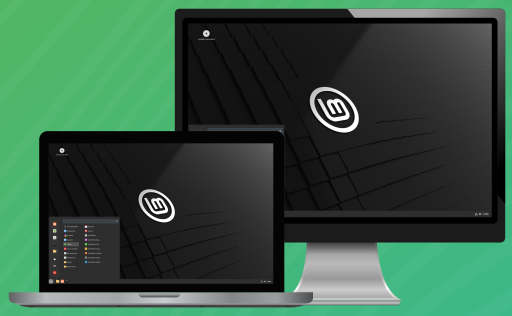
| Distro | จุดเด่น | เหมาะกับใคร |
|---|---|---|
| Ubuntu | อินเทอร์เฟซคล้าย Mac OS, มี community ใหญ่ | ผู้ใช้ทั่วไป, สำนักงาน |
| Linux Mint | ใช้งานง่าย, หน้าตาใกล้เคียง Windows มาก | มือใหม่ที่ย้ายจาก Windows |
| Zorin OS | หน้าตาเหมือน Windows 10/11, ใช้ทรัพยากรน้อย | เครื่องเก่า, ผู้ใช้ทั่วไป |
| Fedora Workstation | เสถียร, อัปเดตไว, ใช้เทคโนโลยีใหม่ | นักพัฒนา, ผู้ใช้ที่ชอบลองของใหม่ |
| Pop!_OS | ประสิทธิภาพสูง, เหมาะกับการทำงานหนัก | นักเรียน-นักศึกษา, ครีเอเตอร์, gamer |
โปรแกรมทดแทนซอฟต์แวร์ Windows บน Linux

การเปลี่ยนระบบไม่จำเป็นต้องเปลี่ยนวิธีทำงาน เพราะ Linux มีซอฟต์แวร์ทางเลือกที่ทำงานได้ใกล้เคียงหรือดีกว่า Windows หลายโปรแกรม
ต่อไปนี้คือตัวอย่างการเปรียบเทียบซอฟต์แวร์:
| บน Windows | บน Linux | หมายเหตุ |
|---|---|---|
| Microsoft Office | LibreOffice / OnlyOffice | รองรับไฟล์ .docx/.xlsx/.pptx |
| Photoshop | GIMP / Krita | GIMP ใช้แต่งภาพ, Krita เน้นงานวาด |
| Premiere Pro | Kdenlive / Shotcut / Olive | ตัดต่อวิดีโอฟรีระดับมืออาชีพ |
| AutoCAD | FreeCAD / LibreCAD | ใช้งานทั่วไปได้ แต่ยังไม่สมบูรณ์ 100% |
| Notepad++ | Geany / Kate / VS Code | VS Code ใช้งานได้เหมือนกันทุก OS |
| Windows Explorer | Nemo / Thunar / Dolphin | จัดการไฟล์ง่ายไม่แพ้กัน |
| Chrome / Edge | Firefox / Chromium / Brave | ปลอดภัยและเร็วกว่าในหลายกรณี |
| Zoom / Teams | ใช้งานผ่าน Browser หรือ Flatpak | รองรับการประชุมเหมือนเดิม |
นอกจากนี้ยังสามารถใช้ผ่านเว็บไซต์ได้โดยไม่ต้องติดตั้งอีกมากมาย
แอปพลิเคชันบนเว็บที่ใช้งานได้ทันที (Web-based Applications)
คุณสามารถใช้งานโปรแกรมเหล่านี้ผ่านเบราว์เซอร์โดยไม่ต้องติดตั้งซอฟต์แวร์ลงในเครื่อง
งานเอกสาร – แทน Microsoft Office
- Google Docs / Sheets / Slides
https://docs.google.com
- ใช้พิมพ์งาน, สเปรดชีต, พรีเซนเทชัน ได้ครบ
- OnlyOffice Docs
https://www.onlyoffice.com/en/docspace.aspx
- รองรับไฟล์ .docx, .xlsx, .pptx คล้าย MS Office มาก
- Zoho Writer / Sheet / Show
https://www.zoho.com/docs/
- บริการครบชุด พร้อมระบบจัดเก็บบนคลาวด์
หรือถ้าจะใช้ Microsoft Office ก็สามารถใช้ได้ผ่าน Office.com
แต่งภาพ – แทน Photoshop
- Photopea
https://www.photopea.com
- รองรับ PSD, Layer, Smart Object ใช้งานใกล้เคียง Photoshop มาก
- Pixlr Editor
https://pixlr.com
- เครื่องมือแต่งภาพพื้นฐานและลูกเล่นมากมาย ใช้งานง่าย

ตัดต่อวิดีโอ
- Clipchamp (ของ Microsoft)
https://www.clipchamp.com/
- ตัดต่อวิดีโอแบบลากวาง ใช้ได้เลยในเบราว์เซอร์
- Kapwing
https://www.kapwing.com/
- ทำคลิป TikTok, YouTube, Subtitle ได้ครบในเว็บเดียว
วาดภาพและออกแบบ
- Kleki
https://kleki.com/
- เครื่องมือวาดภาพบนเว็บ รองรับ layer ใช้ง่าย
- ออกแบบโปสเตอร์ โลโก้ Presentation และ Social Media Post
เขียนโค้ด / พัฒนาโปรแกรม
- Replit
https://replit.com/
- เขียนและรันโค้ดกว่า 50 ภาษาในเบราว์เซอร์
- GitHub Codespaces / Gitpod
https://github.com/features/codespaces
https://gitpod.io/
- ทำงานเหมือน VS Code บนคลาวด์
แอปอื่น ๆ ที่มีประโยชน์
- PDF Editor (PDFescape)
https://www.pdfescape.com/ - แก้ไข PDF ออนไลน์
- Mind Mapping (MindMeister)
https://www.mindmeister.com/ - วาดแผนผังความคิด
- Notion (บันทึก+จัดการงาน)
https://www.notion.so/ - ใช้แทน Evernote + Trello + Docs ได้เลย
เริ่มต้นอย่างไรดี?
ถ้าคุณอยากลองใช้ Linux ก่อนที่จะตัดสินใจลงจริง แนะนำให้เริ่มจากสิ่งต่อไปนี้:
1. ทดลองแบบ Live USB
ดาวน์โหลดดิสโทรที่สนใจ (เช่น Ubuntu หรือ Linux Mint) แล้วใช้ Rufus ทำ Live USB เพื่อลองระบบโดยไม่ต้องติดตั้ง
2. ติดตั้งแบบ Dual Boot
ลง Linux ควบคู่กับ Windows เพื่อสลับใช้งานได้ทั้งสองระบบ
3. ใช้งานผ่าน Virtual Machine
ใช้โปรแกรมอย่าง VirtualBox เพื่อติดตั้ง Linux ในสภาพแวดล้อมจำลอง
สรุป
หากคุณใช้ Windows 10 และไม่สามารถอัปเกรดเป็น Windows 11 ได้ หรือไม่อยากผูกพันกับไลเซนส์และค่าใช้จ่ายรายปี Linux คือคำตอบที่ควรพิจารณาอย่างจริงจัง
นอกจากจะประหยัด ปลอดภัย และใช้งานได้หลากหลายแล้ว คุณยังจะได้สัมผัสกับอิสระของการใช้คอมพิวเตอร์อย่างเต็มที่
เปลี่ยนวันนี้ เรียนรู้เทคโนโลยีใหม่ พร้อมรับอนาคตที่ยั่งยืนกับ Linux!
